Laptop gaat niet aan, maar het aan/uit-lampje brandt [repareren]
![Laptop gaat niet aan, maar het aan/uit-lampje brandt [repareren]](https://cdn.thewindowsclub.blog/wp-content/uploads/2023/10/laptop-wont-turn-on-but-power-light-is-on-1-640x375.webp)
Als uw Windows-laptop niet wordt ingeschakeld, maar het aan/uit-lampje brandt , helpt dit bericht u dit probleem op te lossen. Volgens de gebruikers blijft het scherm zwart als ze hun laptop aanzetten, maar blijft het aan/uit-lampje knipperen. Meestal treedt dit type probleem op vanwege hardwareproblemen.

Laptop gaat niet aan, maar het aan/uit-lampje brandt
Als uw Windows-laptop niet wordt ingeschakeld, maar het aan/uit-lampje brandt, gebruikt u deze oplossingen om het probleem op te lossen:
- Harde reset van uw laptop
- Verwijder de batterij en zet uw laptop aan
- Plaats uw RAM opnieuw
- Werk het BIOS bij
- CMOS opnieuw instellen
- Breng uw laptop ter reparatie

1] Harde reset van uw laptop

Soms zorgt de restlading voor problemen op een laptop. Dit kan bij u het geval zijn. Om dit te controleren, kunt u een harde reset uitvoeren om de restlading van uw laptop leeg te maken. De stappen om dit te doen zijn als volgt:
- Houd de aan/uit-knop ingedrukt om uw laptop uit te schakelen.
- Verwijder nu de batterij van uw laptop.
- Ontkoppel alle aangesloten apparaten van uw laptop.
- Houd de aan/uit-knop van uw laptop maximaal 60 seconden ingedrukt. Hierdoor wordt alle resterende lading afgevoerd.
- Plaats de batterij opnieuw.
- Sluit de oplader aan en zet de schakelaar aan om de laptop van stroom te voorzien.
- Zet uw laptop aan.
Sommige laptops hebben een niet-verwijderbare batterij. Dergelijke laptopgebruikers kunnen stap 2 hierboven overslaan tijdens het uitvoeren van de harde reset.
2] Verwijder de batterij en zet uw laptop aan

Een beschadigde batterij kan ook dit soort problemen veroorzaken. Om dit te controleren, kunt u uw laptop zonder batterij laten werken en kijken wat er gebeurt. Omdat je scherm zwart is, moet je je laptop geforceerd afsluiten. Houd de aan/uit-knop ingedrukt om uw laptop uit te schakelen. Verwijder nu de batterij. Sluit de oplader aan en zet de schakelaar aan om uw laptop van continue stroom te voorzien. Schakel nu uw laptop in en kijk of het probleem zich blijft voordoen. Als dit niet het geval is, moet u uw batterij vervangen. Anders ligt de oorzaak van het probleem ergens anders.
3] Plaats uw RAM opnieuw
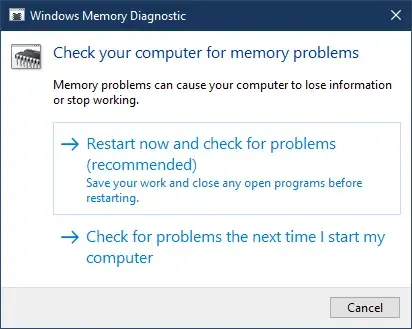
Een defect RAM-geheugen kan verschillende problemen veroorzaken op een Windows-computer. Dit kan bij u het geval zijn. Windows-computers hebben een ingebouwde RAM-testtool genaamd Memory Diagnostics Tool . Deze tool wordt gebruikt om de RAM-problemen te testen. Maar uw scherm is niet zichtbaar en u kunt deze tool niet gebruiken. Daarom moet u dit handmatig controleren.
Plaats uw RAM opnieuw en kijk of er wijzigingen optreden. Om dit te doen, moet u uw laptop uitschakelen door de aan/uit-knop ingedrukt te houden en de RAM-module te lokaliseren. Trek nu voorzichtig de RAM-module uit de sleuf. Nadat u de RAM-modules hebt verwijderd, maakt u uw RAM zorgvuldig schoon en plaatst u deze opnieuw in de sleuf. Zodra u dit doet, sluit u uw laptoptas en zet u uw laptop aan. Als dit werkt, is het probleem veroorzaakt door het stof dat zich in uw laptop heeft opgehoopt.
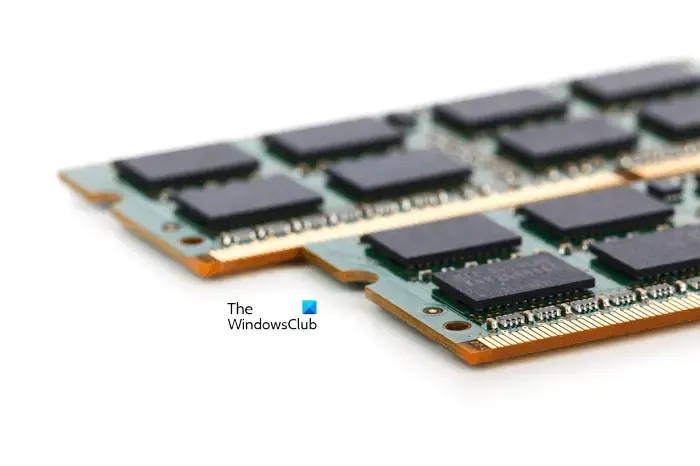
Als u twee RAM-sticks op uw laptop heeft geïnstalleerd, is één ervan mogelijk beschadigd of defect. Om dit te controleren, verwijdert u een van de RAM-sticks en zet u uw laptop aan. Kijken wat er gebeurt. Vervang nu de RAM-stick door de eerste. Hierdoor weet u welke RAM-stick defect is. Zodra dit is bevestigd, vervangt u uw RAM.
4] Update het BIOS
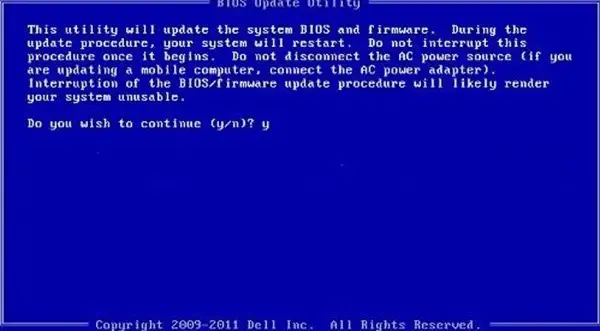
Een verouderd BIOS kan soms problemen veroorzaken. Dit probleem kan worden opgelost door het BIOS bij te werken. Wij raden u aan uw systeem-BIOS bij te werken . Zorg ervoor dat u over een stroomback-up beschikt tijdens het upgraden van het BIOS. Als de computer tijdens het proces wordt uitgeschakeld, zal uw BIOS beschadigd raken en heeft u een technicus nodig om dit te repareren.
5] CMOS opnieuw instellen

Het opnieuw instellen van CMOS kan dit probleem ook helpen oplossen. Met deze actie worden de BIOS-instellingen teruggezet naar hun standaardwaarden.
6] Breng uw laptop ter reparatie
Als geen van de bovenstaande oplossingen heeft gewerkt, ligt het probleem mogelijk ergens anders. Breng uw laptop ter reparatie naar een professionele laptoptechnicus.
Dat is het. Ik hoop dat dit helpt.
Wat zorgt ervoor dat de pc wordt ingeschakeld, maar geen weergave geeft?
Als uw pc wordt ingeschakeld zonder beeldscherm, kunnen er verschillende oorzaken voor dit probleem zijn. Meestal treedt een dergelijk probleem op als gevolg van hardware- en stroomproblemen. Uw laptop heeft mogelijk een defecte batterij of een defect RAM-geheugen. Of het BIOS is mogelijk beschadigd.
Wat moet u doen als uw pc is ingeschakeld, maar het scherm zwart is?
Een Black Screen of Death treedt op wanneer uw pc vastloopt op een zwart scherm. Mogelijk ziet u de cursor op het scherm en blijft het hele scherm zwart. In een dergelijke situatie kunt u enkele oplossingen proberen, zoals het controleren van uw verbindingen, het opnieuw opstarten van het beeldschermstuurprogramma, het opnieuw installeren van het beeldschermstuurprogramma, enz.



Geef een reactie